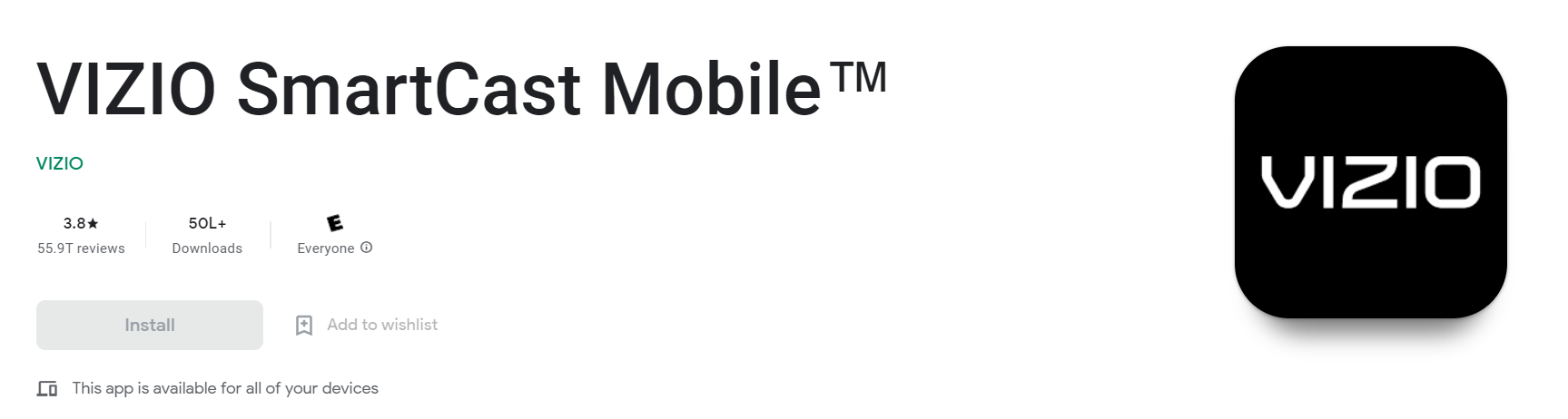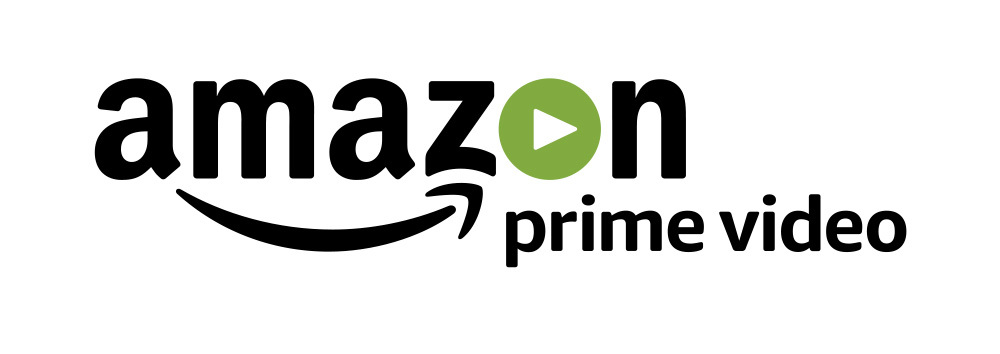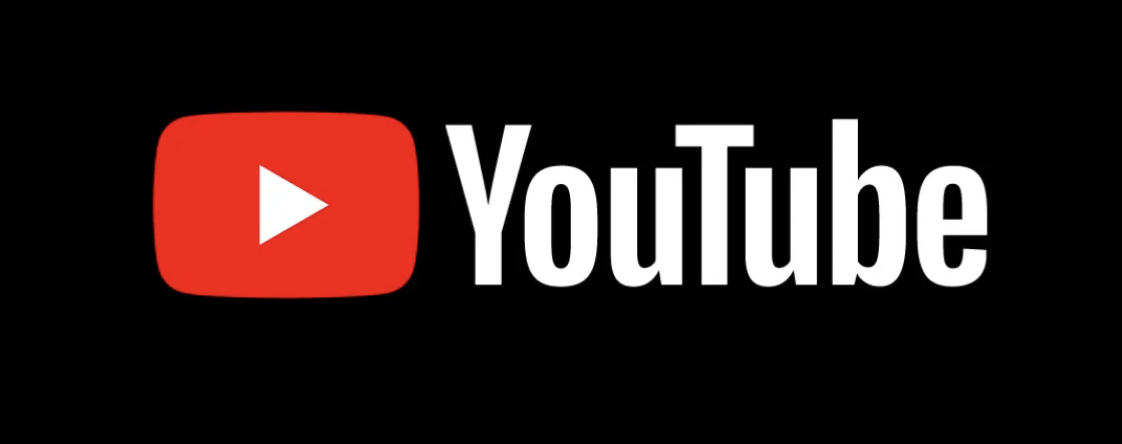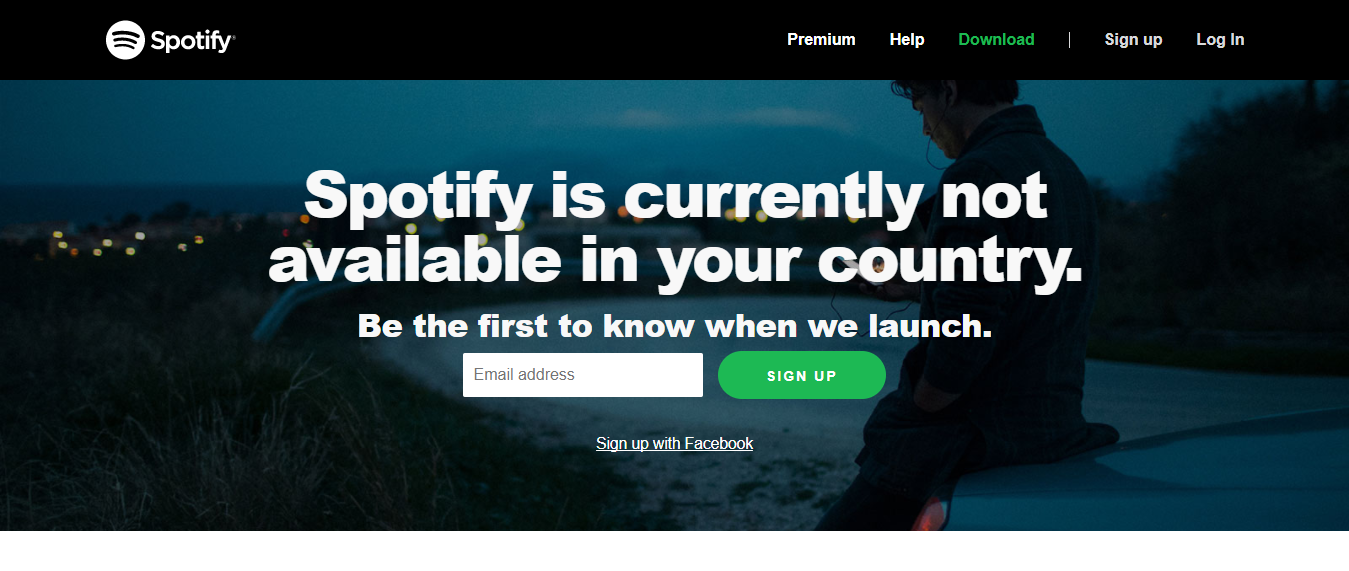Apps toevoegen en bijwerken op Vizio Smart TV 2024 Apps toevoegen en bijwerken op uw Vizio Smart TV is een eenvoudig proces dat binnen enkele minuten kan worden gedaan.
Het enige dat u nodig heeft, is een smartphone of tablet en de Vizio Smart TVs-app, die u gratis kunt downloaden in de App Store of Google Play.
Met de app kun je eenvoudig nieuwe apps vinden en toevoegen aan je tv, en de reeds geïnstalleerde apps bijwerken. Dus of je nu nieuwe entertainmentopties wilt toevoegen of je huidige apps up-to-date wilt houden, de Vizio Smart TVs-app is de tool die je nodig hebt.
Apps toevoegen op Vizio Smart TV
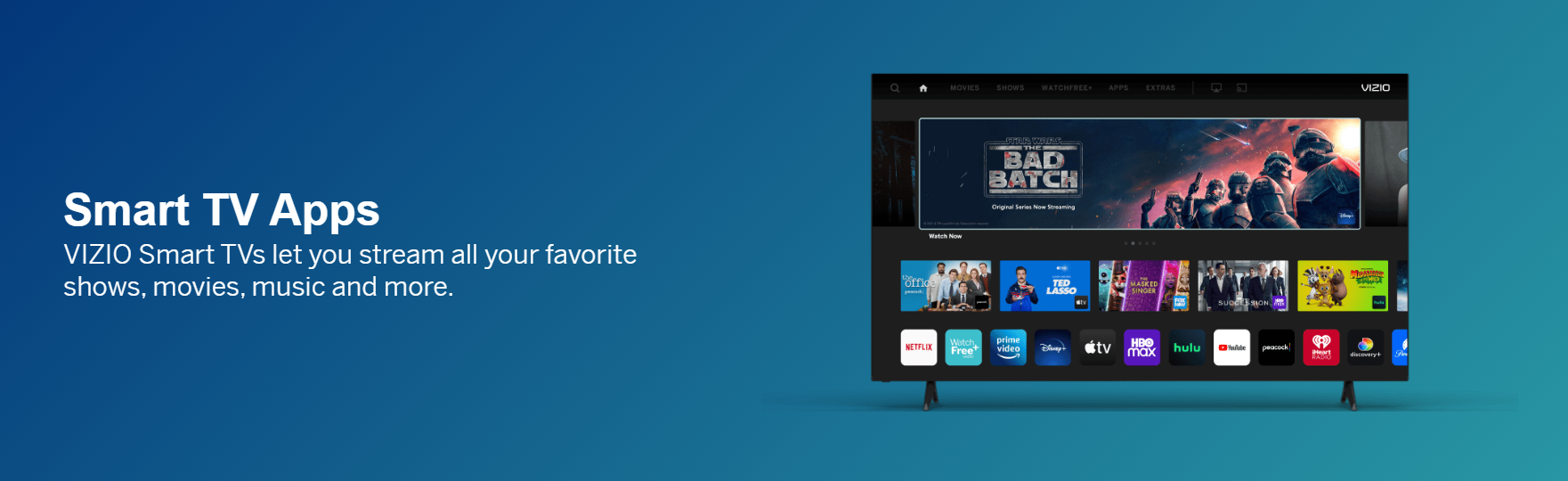
Apps toevoegen op Vizio Smart TV is een eenvoudig en duidelijk proces.
- Eerst moet u het menu "Instellingen" openen. Om dit te doen, drukt u eenvoudig op de "Menu"-knop op uw afstandsbediening.
- Gebruik vervolgens de pijltoetsen om naar de optie "Netwerk" te gaan en selecteer deze. Zodra u zich in het menu "Netwerk" bevindt, selecteert u de optie "Verbindingen".
- Nu moet u het type verbinding selecteren dat u wilt gebruiken. Voor de meeste mensen zal dit een Ethernet-verbinding zijn. Als u echter een draadloos netwerk gebruikt, kunt u de optie "Draadloos" selecteren. Nadat u het juiste verbindingstype hebt geselecteerd, moet u het wachtwoord voor uw netwerk invoeren.
- Nadat u het wachtwoord voor uw netwerk hebt ingevoerd, kunt u de knop "Gereed" selecteren. Zodra u dit heeft gedaan, keert u terug naar het menu "Instellingen". Gebruik vanaf hier de pijltoetsen om naar de optie "Apps" te navigeren en deze te selecteren.
- Nu kunt u een lijst zien met alle apps die u kunt downloaden. Om een app te downloaden, selecteert u deze eenvoudig en drukt u op de "OK"-knop op uw afstandsbediening. Nadat de app is gedownload, kunt u deze starten door de optie "Openen" te selecteren.
Hoe apps op Vizio Smart TV bij te werken?
Laten we eens kijken naar de stappen die u moet volgen om uw apps bij te werken.
- Eerst moet je de . openen Vizio SmartCast-app op uw televisie. Je vindt deze app in het gedeelte 'Apps' van je startscherm.

- Nadat je de Vizio SmartCast-app hebt geopend, selecteer je de optie 'Instellingen' in het hoofdmenu.
- Scrol omlaag naar het gedeelte 'Systeemupdates' en selecteer de optie 'Zoeken naar updates'.
- Vizio zal nu controleren op beschikbare updates voor uw apps. Als er updates beschikbaar zijn, wordt u gevraagd deze te downloaden.
- Selecteer de optie 'Downloaden' om de updates te downloaden.
- Nadat de updates zijn gedownload, moet u ze naar een USB-station kopiëren.
- Sluit de USB-drive aan op uw tv en selecteer de optie 'Updates installeren' in het menu 'Systeemupdates'. Vizio installeert nu de updates op uw tv.
Apps toevoegen op Vizio Smart TV met VIA Plus
Volg deze eenvoudige stappen en je kijkt in een mum van tijd naar je favoriete programma's en films op je nieuwe Vizio Smart TV.
1. Druk op de V-knop op uw Vizio-afstandsbediening om naar het startscherm te gaan.

2. Selecteer het VIA-pictogram in de linkerbovenhoek van het scherm.
3. Selecteer App Store in het apps-menu.
4. Zoek een app die je wilt downloaden en op je tv wilt installeren.
5. Selecteer de app en druk op de knop Installeren.
6. Voer uw VIA Plus-inloggegevens in wanneer daarom wordt gevraagd.
7. De app wordt op uw Vizio Smart TV geïnstalleerd.
8. Zodra de installatie is voltooid, kunt u de app starten door deze te selecteren in het apps-menu.
Links
Conclusie - Apps toevoegen en bijwerken op Vizio Smart TV 2024
Als u een Vizio Smart TV-eigenaar, deze blogpost heeft je laten zien hoe je apps op je televisie kunt toevoegen en bijwerken. We hopen dat u deze informatie nuttig en gemakkelijk te volgen vond.